word2003一个边框怎么设置不同线条?word2003文件中出入了一个边框,但是想让边框的不同边显示的线条都不同,该怎么设置呢?需要的朋友可以参考下
有时候,为了让我们的文档更加的好看往往需要配置不同的边框,同一个文档中配置不同线性的边框,那么给如何配置呢?假设大家都知道边框和底纹的配置方法了。
- 软件名称:
- Word2003 绿色精简版(单独word 15M)
- 软件大小:
- 15.6MB
- 更新时间:
- 2013-03-15立即下载
1、用word2003打开自己要编辑的文档;选中相关的段落,单击菜单栏中的“格式”,在下拉菜单中选中“边框和底纹”;

2、会跳出来一个文档的配置界面,选中“边框”选项卡;接着在边框一栏中,选择“自定义”,接着选中配置自己要添加边框的线性,比如要给下边框配置成一个横的粗实线;
如图所示;

3、接着在,界面右侧的,单击配置下边框的按钮,就可以了;
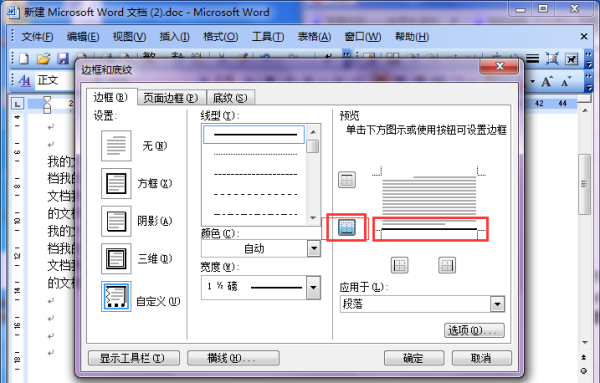
4、再选中,自己要配置的其它方向上边框的形状,如图所示,选择曲线作为左右的边框;然后,在选中后依次单击,左右边框配置按钮,就可以了。当然也可以配置成左右边框不同的格式。

5、单击确定后,查看我们的配置效果如下图。

相关推荐:
以上就是word2003一个边框怎么设置不同线条?的详细内容,更多请关注0133技术站其它相关文章!








